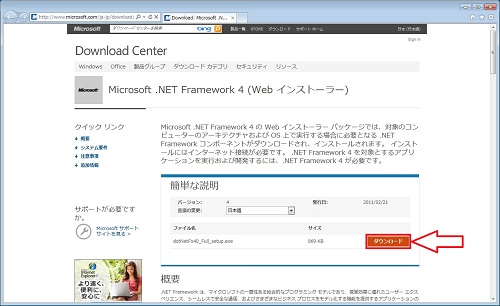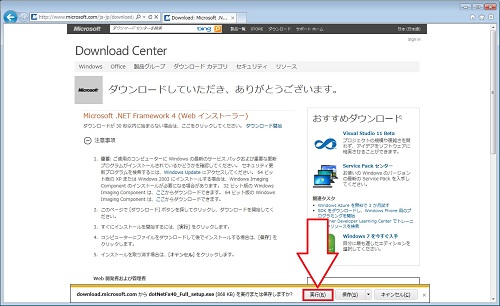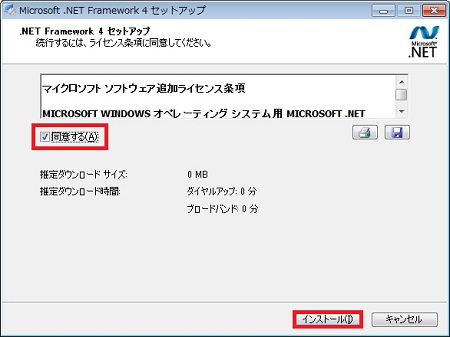|
|
特定商取引法に基づく表示 | サイトマップ | 会社情報 | 採用・求人 | |||
| 製品情報 | サポート | ショップご案内 | サービス | アフィリエイトプログラム |
Microsoft .NET Framework 4のインストール方法.NET Frameworkを必要とするアプリケーションは、バージョンが古いもしくはインストールされていないと動作しません。 Microsoft .NET Framework 4は、プログラムの動作環境に必要なシステム基盤で、ソフトウェアが正常に動作するために必要な環境となりますので、本ページの手順に沿って、Microsoft .NET Framework 4のインストールを行って下さい。
以上でMicrosoft .NET Framework 4のインストール手順は完了です。 ※当店の価格は特段記載がない限り、全て税抜表示です。 |
|
|||